Bạn có muốn sử dụng quyền kiểm soát của phụ huynh để bảo vệ con mình trước những trang web nhất định không? Hoặc có lẽ bạn muốn ngăn mình bị Facebook làm phân tâm trong khi làm việc. Dù lý do là gì, thì đây là cách bật SafeSearch và chặn các trang web trên trình duyệt web Chrome.
- Tổng hợp một số cách truy cập các trang web bị chặn
- 9 công cụ chặn quảng cáo hiệu quả giúp duyệt Web nhanh hơn
Cách bật SafeSearch trên Chrome
Để lọc ra các kết quả tìm kiếm của Google có nội dung khiêu dâm hoặc không phù hợp với trẻ em, hãy truy cập google.com/preferences và nhấp vào hộp bên cạnh Turn on SafeSearch. Sau đó, đảm bảo nhấp vào Lock SafeSearch để lưu các thay đổi.
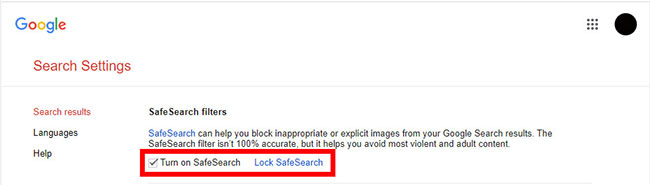
Bạn sẽ biết rằng SafeSearch đã được bật và bị khóa nếu bạn nhìn thấy những quả cầu đầy màu sắc ở góc trên bên phải của Google.
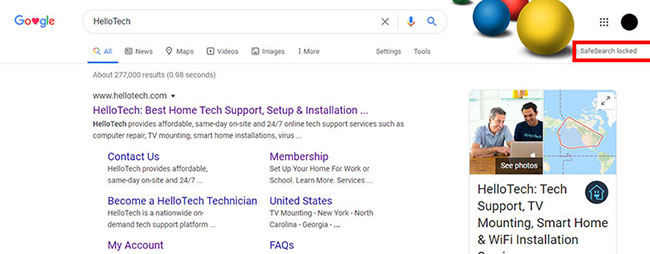
Lưu ý: Điều này sẽ chỉ chặn các trang web không phù hợp và tục tĩu xuất hiện trên các tìm kiếm của Google cho người dùng đó. Nếu bạn muốn chặn hoàn toàn việc con mình truy cập các trang web có hại, hãy làm theo các bước dưới đây.
Cách chặn các trang web cụ thể trên Chrome bằng cách sử dụng tiện ích mở rộng Block Site
Một trong những cách dễ nhất để chặn trang web trên Chrome là tải xuống tiện ích mở rộng Block Site từ Chrome Web Store. Sau đó, bạn có thể thêm các trang web và từ khóa cụ thể mà bạn muốn chặn, rồi nhấp vào dấu cộng màu xanh lá cây.
Lưu ý: Tiện ích mở rộng này miễn phí tải xuống. Tuy nhiên, để truy cập một số tính năng, bạn sẽ phải trả phí thuê bao hàng tháng. Nếu bạn muốn chặn con mình xem bất kỳ nội dung người lớn trên bất kỳ trình duyệt web nào, hãy xem hướng dẫn của Quantrimang.com về cách thiết lập các tính năng Microsoft Family Safety trong Windows 10.
1. Mở Chrome và tải xuống tiện ích mở rộng Block Site. Bạn có thể tìm thấy tiện ích này trong Chrome Web Stor tại đây.
2. Sau đó nhấp vào Add to Chrome. Bạn sẽ thấy tùy chọn này ở phần trên bên phải của cửa sổ. Khi bạn nhấp vào đây, một cửa sổ pop-up sẽ xuất hiện ở đầu cửa sổ trình duyệt.
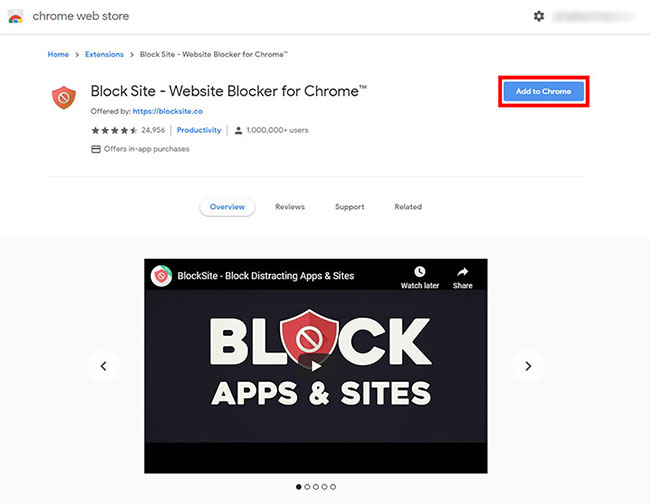
3. Tiếp theo, nhấp vào Add Extension trong cửa sổ pop-up. Tiện ích mở rộng sẽ tự động được tải xuống và thêm vào Chrome. Sau đó, bạn sẽ thấy một tab mới mở ra.
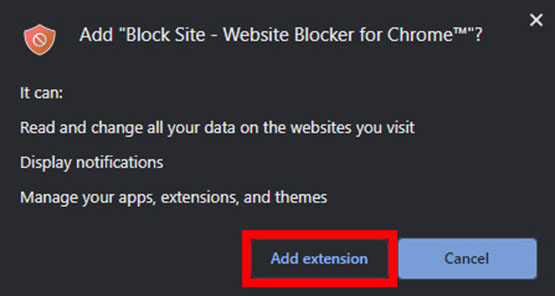
4. Sau đó nhấp vào Agree trong tab mới. Điều này cho phép tiện ích mở rộng quyền truy cập thông tin trên các trang web bạn truy cập.
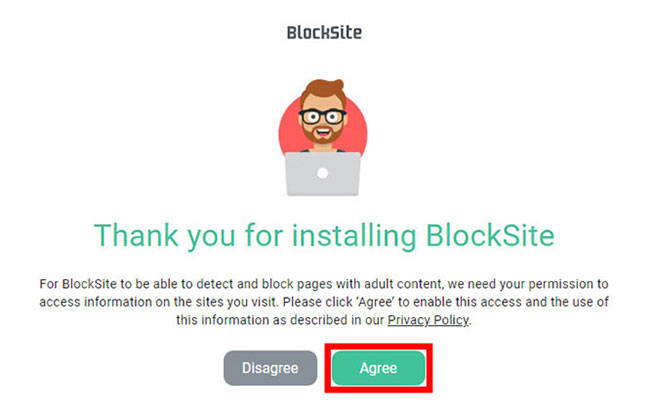
5. Thêm (các) trang web mà bạn muốn chặn trong thanh tìm kiếm Block Site. Block Site đặt biểu tượng lá chắn “Block Site” màu cam ở phía trên bên phải của cửa sổ trình duyệt. Bạn có thể truy cập tiện ích mở rộng bất kỳ lúc nào bằng cách nhấp vào biểu tượng này.
6. Sau đó nhấp vào dấu cộng màu xanh lá cây để thêm một trang web bị chặn.
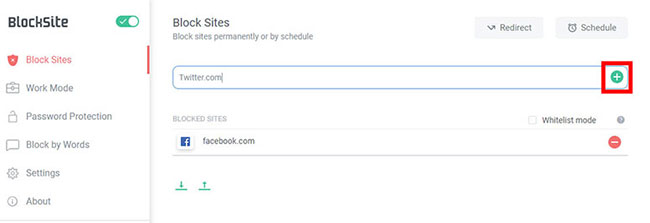
Bạn cũng có thể chặn các trang web theo từ khóa, thêm bảo vệ bằng mật khẩu, v.v... bằng cách nhấp vào một trong các tùy chọn ở thanh bên trái.
Lưu ý: Nếu bạn đang thiết lập tiện ích mở rộng này để chặn con mình truy cập vào các trang web nhất định, hãy đảm bảo thiết lập mật khẩu cho các trang web bị chặn và cho cả tiện ích mở rộng.
Nếu bạn gặp khó khăn khi nhớ mật khẩu của mình, hãy xem danh sách các trình quản lý mật khẩu tốt nhất của Quantrimang.com.
7. Cuối cùng, hãy kiểm tra tiện ích mở rộng bằng cách truy cập trang web mà bạn đã chặn.
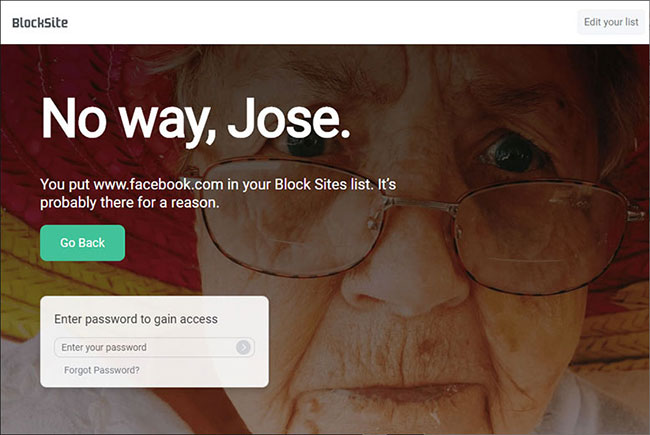
Bạn có thể nhanh chóng chặn một trang web mới bằng cách nhấp vào nút tiện ích mở rộng ở góc trên cùng bên phải của cửa sổ trình duyệt. Đây là nút trông giống như một lá chắn màu đỏ bên cạnh thanh địa chỉ của bạn. Sau đó nhấp vào nút Block this site.
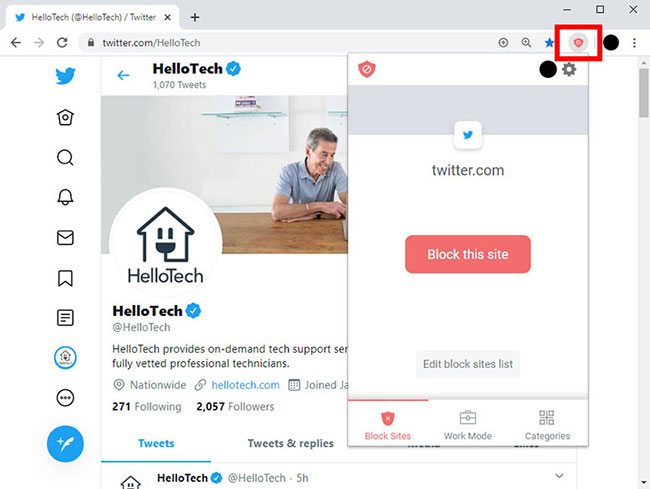
Chúc bạn thực hiện thành công!
 Công nghệ
Công nghệ  AI
AI  Windows
Windows  iPhone
iPhone  Android
Android  Học IT
Học IT  Download
Download  Tiện ích
Tiện ích  Khoa học
Khoa học  Game
Game  Làng CN
Làng CN  Ứng dụng
Ứng dụng 

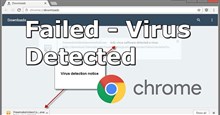
















 Linux
Linux  Đồng hồ thông minh
Đồng hồ thông minh  macOS
macOS  Chụp ảnh - Quay phim
Chụp ảnh - Quay phim  Thủ thuật SEO
Thủ thuật SEO  Phần cứng
Phần cứng  Kiến thức cơ bản
Kiến thức cơ bản  Lập trình
Lập trình  Dịch vụ công trực tuyến
Dịch vụ công trực tuyến  Dịch vụ nhà mạng
Dịch vụ nhà mạng  Quiz công nghệ
Quiz công nghệ  Microsoft Word 2016
Microsoft Word 2016  Microsoft Word 2013
Microsoft Word 2013  Microsoft Word 2007
Microsoft Word 2007  Microsoft Excel 2019
Microsoft Excel 2019  Microsoft Excel 2016
Microsoft Excel 2016  Microsoft PowerPoint 2019
Microsoft PowerPoint 2019  Google Sheets
Google Sheets  Học Photoshop
Học Photoshop  Lập trình Scratch
Lập trình Scratch  Bootstrap
Bootstrap  Năng suất
Năng suất  Game - Trò chơi
Game - Trò chơi  Hệ thống
Hệ thống  Thiết kế & Đồ họa
Thiết kế & Đồ họa  Internet
Internet  Bảo mật, Antivirus
Bảo mật, Antivirus  Doanh nghiệp
Doanh nghiệp  Ảnh & Video
Ảnh & Video  Giải trí & Âm nhạc
Giải trí & Âm nhạc  Mạng xã hội
Mạng xã hội  Lập trình
Lập trình  Giáo dục - Học tập
Giáo dục - Học tập  Lối sống
Lối sống  Tài chính & Mua sắm
Tài chính & Mua sắm  AI Trí tuệ nhân tạo
AI Trí tuệ nhân tạo  ChatGPT
ChatGPT  Gemini
Gemini  Điện máy
Điện máy  Tivi
Tivi  Tủ lạnh
Tủ lạnh  Điều hòa
Điều hòa  Máy giặt
Máy giặt  Cuộc sống
Cuộc sống  TOP
TOP  Kỹ năng
Kỹ năng  Món ngon mỗi ngày
Món ngon mỗi ngày  Nuôi dạy con
Nuôi dạy con  Mẹo vặt
Mẹo vặt  Phim ảnh, Truyện
Phim ảnh, Truyện  Làm đẹp
Làm đẹp  DIY - Handmade
DIY - Handmade  Du lịch
Du lịch  Quà tặng
Quà tặng  Giải trí
Giải trí  Là gì?
Là gì?  Nhà đẹp
Nhà đẹp  Giáng sinh - Noel
Giáng sinh - Noel  Hướng dẫn
Hướng dẫn  Ô tô, Xe máy
Ô tô, Xe máy  Tấn công mạng
Tấn công mạng  Chuyện công nghệ
Chuyện công nghệ  Công nghệ mới
Công nghệ mới  Trí tuệ Thiên tài
Trí tuệ Thiên tài